
Wechseln Sie zum iPhone? So übertragen Sie die eSIM von Android auf das iPhone

eSIM (Embedded SIM Card), ein neuer Telefonkartentyp, erfreut sich bei Nutzern immer größerer Beliebtheit. Viele Nutzer sind jedoch besorgt, wie sie die eSIM beim Wechsel von einem Android Telefon auf ein iPhone problemlos übertragen können. Dieser Artikel bietet eine detaillierte Analyse der eSIM-Übertragung von Android auf das iPhone und hilft Ihnen, diesen Vorgang reibungslos durchzuführen.
Bevor Sie eSIM von Android auf das iPhone aktivieren, müssen Sie einige wichtige Punkte beachten:
Netzbetreiberunterstützung : Nicht alle Netzbetreiber unterstützen die Übertragung von eSIM. Sie müssen daher bestätigen, ob Ihr Netzbetreiber diesen Dienst anbietet.
Gerätekompatibilität : Stellen Sie sicher, dass Ihr Android und iPhone die eSIM-Funktion unterstützen und auf die neueste Systemversion aktualisiert wurden.
Datensicherung : Es wird empfohlen, vor der Übertragung wichtige Daten auf Ihrem Android Telefon zu sichern , nur für den Fall.
Bisher gibt es kein Tool zum Einrichten einer eSIM von Android auf dem iPhone. Daher ist der direkteste Weg, den Mobilfunkanbieter zu kontaktieren. Hier ist die Anleitung zum Umschalten der eSIM von Android auf das iPhone:
Schritt 1. Zunächst müssen Sie sich an Ihren Mobilfunkanbieter wenden, um einen Aktivierungscode oder QR-Code für die eSIM zu erhalten.
Schritt 2. Öffnen Sie auf Ihrem iPhone die App „Einstellungen“. Suchen Sie „Mobilfunk“ oder „Mobile Daten“ und geben Sie es ein.
Schritt 3. Tippen Sie im Menü „Mobilfunk“ oder „Mobile Daten“ auf die Option „eSIM hinzufügen“, um mit dem Hinzufügen einer eSIM zu beginnen.
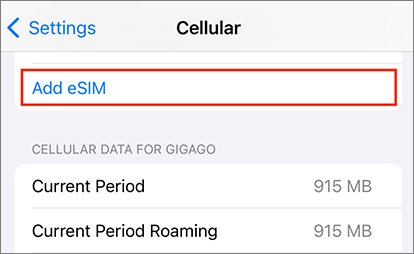
Schritt 4. Sie können einen Aktivierungscode eingeben oder einen QR-Code scannen, um die eSIM hinzuzufügen. Nach Eingabe des Aktivierungscodes oder Scannen des QR-Codes versucht Ihr iPhone, die eSIM zu aktivieren.
1. Kann ich eine physische SIM auf eine eSIM übertragen?
Physische SIM-Karten können zwar in eSIMs umgewandelt werden, und diese Umstellung findet immer häufiger statt. Allerdings unterstützen nicht alle Geräte oder Dienstanbieter diese Funktion. Wenn Sie Ihre physische SIM-Karte in eine eSIM umwandeln möchten, müssen Sie daher zunächst prüfen, ob Ihr Gerät und Ihr Betreiber diesen Dienst unterstützen. Anschließend können Sie die entsprechenden Schritte zur Umstellung basierend auf den spezifischen Anforderungen des Geräts und Betreibers durchführen.
2. Kann ich eine eSIM auf ein neues Telefon übertragen, wenn ich das alte Telefon nicht habe?
Natürlich ist das möglich. Wie bereits erwähnt, können Sie eSIMs durch manuelle Eingabe der Daten konvertieren, ohne dass Sie ein altes Telefon benötigen. Dazu benötigen Sie jedoch einen Aktivierungscode vom Betreiber.
3. Wie übertrage ich eSIM von Android auf das iPhone T-Mobile?
T-Mobile ist ein multinationaler Mobilfunkanbieter und eines der größten Mobilfunkunternehmen der Welt. Ähnlich wie beim Übertragen einer eSIM von einem Android Gerät auf ein iPhone müssen Sie sich für detaillierte Anweisungen an den Kundenservice von T-Mobile wenden, um diesen Vorgang mit T-Mobile abzuschließen.
Neben der Übertragung der eSIM möchten Sie vielleicht auch Kontakte und andere Daten von Ihrem Android auf Ihr neues iPhone übertragen. Coolmuster Mobile Transfer unterstützt Sie dabei. Mit diesem praktischen Tool für die Telefon-zu-Telefon-Übertragung können Sie Daten ganz einfach übertragen. Für die Übertragung Android auf das iPhone können Sie Kontakte und Dokumente effizient kopieren. Außerdem können Sie Fotos, Videos, Musik und mehr von iOS auf Androidübertragen .
Sehen Sie sich diese umfassende Anleitung zur Verwendung von Coolmuster Mobile Transfer zum Übertragen von Dateien von einem Android Gerät auf ein iPhone an :
01 Coolmuster Mobile Transfer herunterladen und installieren
Sobald Coolmuster Mobile Transfer auf Ihrem Computer installiert ist, starten Sie das Programm direkt.
02 Telefone mit dem Computer verbinden
Verbinden Sie Ihr iPhone und Android -Geräte mit den entsprechenden USB-Kabeln mit Ihrem PC. Stellen Sie sicher, dass auf Ihrem Android Gerät USB-Debugging aktiviert ist, und vertrauen Sie dem Computer auf Ihrem iPhone. Die Software erkennt Ihre Geräte automatisch. Stellen Sie sicher, dass Ihr Android Gerät im Quellmodus ist. Wenn nicht, klicken Sie auf „Wechseln“, um die Geräte zu wechseln.

03 Daten von Android auf das iPhone übertragen
Wählen Sie die Elemente aus, die Sie von Ihrem Android auf Ihr iPhone übertragen möchten, und klicken Sie dann unten auf das Symbol „Kopieren starten“, um den Vorgang zu starten.

Hier ist die Videoanleitung (ca. 2 Minuten):
Dieser Artikel bietet Ihnen eine vollständige Schritt-für-Schritt-Anleitung zum Übertragen Ihrer eSIM von einem Android Telefon auf ein iPhone. Er enthält alle notwendigen Vorbereitungen und Schritte. Dieses Thema sollte Ihnen jetzt nicht mehr neu sein.
Mit Coolmuster Mobile Transfer , einem intelligenten Datenübertragungstool, können Sie Daten von einem Android Telefon auf ein iPhone übertragen. Das Tool funktioniert nicht nur mit vielen Datentypen, sondern ermöglicht Ihnen auch die Auswahl der Übertragungsmethode. Probieren Sie es doch einfach mal aus! Vielen Dank fürs Lesen. Wir hoffen, der Artikel war hilfreich für Sie.
Weitere Artikel:
So übertragen Sie Fotos drahtlos von Android auf das iPhone
Top 5 Möglichkeiten zum Übertragen von Musik von Android auf das iPhone 16/15/14/13/12
Läuten Sie die Änderung ein: So übertragen Sie Klingeltöne von Android auf das iPhone
Top 10 Möglichkeiten: So übertragen Sie Daten vom iPhone auf Android

 Übertragung von Telefon zu Telefon
Übertragung von Telefon zu Telefon
 Wechseln Sie zum iPhone? So übertragen Sie die eSIM von Android auf das iPhone
Wechseln Sie zum iPhone? So übertragen Sie die eSIM von Android auf das iPhone





